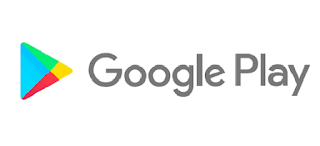Cara Mudah Mengatasi Play Store Tidak Bisa Dibuka di Hp Android
Bagaimana cara mengatasi Google Play Store tidak bisa dibuka ? Play Store di Hp kamu tidak dapat digunakan ? Semua hp Android pasti punya aplikasi bernama Play Store. Melalui Play Store pengguna hp Android bisa instal berbagai macam aplikasi di hp.
Namun kadang ada saja masalah di Play Store. Salah satu masalah yang sering dialami pengguna hp Android adalah Play Store tidak bisa dibuka.
Bagaimana caranya mengatasi Play Store tidak bisa dibuka ? Selain itu, masalah lain yang kerap dialami pengguna hp Android adalah Google Play Store tidak bisa download aplikasi. Bagaimana cara mengatasi Play Store tidak bisa download aplikasi ?
Jika Google Play Store tidak bisa diakses tentu akan menyulitkanmu untuk download aplikasi. Lalu apa yang harus kamu lakukan jika Google Play Store hp kamu tidak dapat digunakan ? Mengatasi Play Store yang tidak bisa dibuka di hp Android sebenarnya cukup mudah.
Cara Mengatasi Google Play Store Tidak Bisa Dibuka
Berikut ini, Kami punya tips memperbaiki Google Play Store tidak bisa dibuka di hp. Ada beberapa cara mengatasi Google Play Store tidak bisa dibuka di hp Android. Sebelum mulai memperbaiki aplikasi Play Store di hp Android, coba restart hp kamu terlebih dulu.
Jika setelah di-restart aplikasi Play Store tetap tidak bisa dibuka, coba beberapa cara berikut ini:
1. Hapus Cache dan Data
Penyebab utama Play Store tidak bisa digunakan di hp Android adalah karena ada masalah pada aplikasi tersebut. Jika ada masalah, terkadang aplikasi tidak bisa dibuka sama sekali. Untuk memperbaiki masalah tersebut bisa dengan membersihkan semua data dan cache di aplikasi Google Play Store. Bagaimana caranya:
- Buka Setelan (Setting)
- Masuk ke menu Apps > Aplikasi > Installed Apps > Aplikasi & Notifikasi
- Lihat semua aplikasi
- Temukan aplikasi “Google Play Store” lalu klik
- Tekan tombol Clear Data, Clear Defaults, atau Clear Cache.
- Baca Juga 7 Cara Hemat Kuota Internet/Paket Data di Smartphone
- Play Store tidak bisa dibuka
Setelah data dan cache dihapus, coba buka kembali aplikasi Play Store. Jika Play Store tetap tidak bisa dibuka, coba cara kedua berikut ini.
2. Periksa Setelan Tanggal dan Waktu
Hp Android adalah perangkat yang dirancang serba tersinkronisasi. Tak hanya kontak dan aplikasi saja, namun juga tanggal dan waktu juga tersinkronisasi. Oleh karena itu, jika hp kamu tetap tidak bisa buka Play Store coba cek setelan tanggal dan waktu. Caranya:
- Buka Setelan (Setting)
- Pilih Tanggal & Waktu (Date & Time)
- Pastikan tanggal dan waktu sudah tersetting secara otomatis (Automatic)
- Pastikan “Time Zone” (zona waktu) tersetting otomatis (Automatic).
- Play Store tidak bisa dibuka
Biasanya permasalahan Play Store tidak bisa digunakan karena setingan waktu di hp di setting secara manual. Untuk menghindari masalah Play Store tidak dapat digunakan lebih baik setingan waktu hp diatur secara otomatis.
3. Google Play Store Tidak Bisa Dibuka Karena Pembaharuan
Setiap pembaharuan (update) bukan berarti bebas dari bug. Bisa saja ada bug pada pembaharuan Play Store yang membuat Google Play Store tidak bisa dibuka. Play Store adalah salah satu aplikasi bawaan Google yang melakukan update atau pembaharuan secara otomatis.
Karena update berlangsung otomatis, kamu tidak akan menyadari kapan Play Store diupdate. Jika pembaharuan jadi penyebab Play Store tidak bisa digunakan, coba langkah berikut ini:
- Buka Setelan (Setting)
- Masuk ke menu Aplikasi/Aplikasi & Notifikasi
- Temukan aplikasi Google Play Store
- Tekan “Paksa Berhenti” (Force Stop)
- Tekan tombol “Copot Pembaharuan” (Uninstal Updates).
- Play Store tidak bisa dibuka
Cara memperbarui Play Store yang tidak dapat digunakan sangat mudah. Secara default, aplikasi Play Store akan memperbarui dirinya secara otomatis. Yang terpenting pastikan storage di hp kamu cukup dan koneksi internet kamu tetap jalan.
4. Hapus & Tambah Ulang Akun Google
Jika 3 cara di atas belum bisa mengatasi masalah Play Store tidak bisa digunakan di hp, coba cara ini. Hapus (remove) akun Google dari hp Android lalu masuk (log in) kembali. Jika kamu punya lebih dari 1 akun, kamu bisa coba log in dengan akun Google lain. Cara hapus akun Google dari Hp Android adalah:
- Buka Setelan (Setting) di hp
- Cari menu “Akun” atau “Akun Google“
- Klik “Google” lalu pilih akun yang mau dihapus
- Temukan opsi Hapus Akun di menu
- Masukan sandi atau PIN jika dibutuhkan untuk menghapus akun Google.
5. Bersihkan Cache Google Play Services
Google Play Services adalah aplikasi yang penting untuk menjalankan sistem operasi hp Android. Google Play Services adalah paket API (Application Programming Interface) yang memayungi beberapa aplikasi yang terpasang di hp Android. Google Play Services melayani sinkronisasi akun-akun Google di Gmail, Maps, dan aplikasi lainnya.
Jika terjadi error pada Google Play Services maka bisa berdampak pada Play Store tidak dapat digunakan. Untuk memperbaiki error tersebut sangat mudah, ikuti caranya sebagai berikut:
- Buka Settings
- Pilih Apps atau Apps Management
- Cari aplikasi Google Play Services
- Jika tidak ada, pilih opsi “Show All Apps” atau “Show System Process”
- Setelah menemukan Google Play Services, lalu buka opsi “Storage”
- Pilih “Clear Cache” dan “Clear Data”
- Restart hp Android kamu lalu coba buka Google Play Store.
6. Matikan WiFi, VPN, atau Proxy
Penyebab Google Play Store tidak bisa dibuka kadang sederhana. Bisa jadi karena kamu tidak diberi akses buka aplikasi tersebut, atau Play Store diblokir dari provider internet yang kamu gunakan. Untuk mengatasi Play Store tidak dapat digunakan ini sangat mudah.
Pertama, periksa dulu apakah benar koneksi internet yang kamu gunakan memblokir Play Store. Jika iya, silahkan pakai jaringan internet lain seperti pindah ke selular atau pindah operator selular supaya bisa buka Play Store lagi. Selain itu, coba nonaktifkan proxy atau VPN yang sedang digunakan, caranya:
Nonaktifkan Proxy dengan cara masuk ke Wireless and Networks > More > VPN
Nonaktifkan VPN dengan cara masuk ke WiFi > Advanced.
7. Update Sistem Operasi Android Kamu
Penyebab Google Play Store tidak bisa dibuka bisa dari sistem operasi Android yang terlalu usang. Sistem operasi yang terlalu usang kadang bermasalah dalam menampilkan dan mendukung fitur-fitur baru dari Play Store. Hal tersebut membuat Google Play Store bermasalah dan akhirnya tidak bisa dibuka.
Untuk mengatasinya sangat mudah, coba cek apakah hp kamu mendapat update sistem operasi Android terbaru, caranya:
- Buka Settings
- Pilih About Phone
- Pilih System Update
- Tunggu proses cek update berjalan
- Jika ada update terbaru, akan muncul secara otomatis
- Jika tidak ada, berarti hp kamu tidak mendapat update OS Android lagi.
Jika tidak mendapat update sistem operasi Android, cara satu-satunya adalah upgrade ke hp baru. Pilih merk hp yang bagus supaya terus mendapat dukungan update sistem operasi atau UI.
8. Factory Reset/Format Ulang Hp Android
Cara terakhir yang paling ampuh untuk memperbaiki Play Store adalah dengan factory reset atau format ulang hp Android. Perlu diingat, reset ulang hp Android akan menghapus semua data di dalam hp. Selain itu, semua data terkait akunmu di layanan Google juga akan dihapus. Untuk mengetahui cara factory reset dan format ulang hp Android kamu bisa cek di Cara Format Ulang Hp Android.
Cara Mengatasi Play Store Tidak Bisa Download Aplikasi
Selain permasalahan mengapa Play Store tidak bisa digunakan, salah satu masalah yang sering dialami pengguna Android adalah Play Store tidak bisa download dan instal aplikasi. Biasanya penyebab utama Play Store tidak bisa download dan instal aplikasi adalah karena memori internal hp penuh. Untuk mengatasinya sangat mudah. Kosongkan ruang penyimpanan internal hp dan coba instal aplikasi tersebut dari Play Store.
Jika masih tidak bisa, coba hapus data dan cache Play Store seperti cara nomor 1 di atas. Data dan cache yang terlalu penuh kadang menyebabkan eror sehingga menggangu proses download dan instal aplikasi. Penyebab lain Play Store tidak bisa download aplikasi adalah karena masalah jaringan. Coba pindah ke WiFi atau ganti operator selular kamu.
Play Store bisa dibilang aplikasi yang sangat penting di hp Android. Tanpa Play Store kita tentu kesulitan mencari dan instal aplikasi yang dibutuhkan. Kami sudah memberikan tips cara mengatasi Google Play Store tidak bisa dibuka, Play Store tidak dapat digunakan, dan Play Store tidak bisa download dan instal aplikasi. Semoga tipsnya berguna. Semoga Bermanfaat.